Detaillierte SEO-Erweiterung
Detailed SEO Extension ist ein Chrome-Plugin, das schnell analysieren kann, ob Titel, Links, Bilder, soziale Netzwerke usw. einer Webseite korrekt sind. Das Plug-in zeigt an, ob Elemente vorhanden sind, die korrekt sind ge?ndert werden, und es z?hlt auch die Anzahl der angezeigten Links (einschlie?lich interner und externer Links), ob das Bild über Alt- und Titelattribute verfügt, und das von der sozialen Website verwendete Open Graph-Tag kann die Seite ebenfalls schnell überprüfen durch andere SEO-Tools. .
So verwenden Sie das Plugin ?Detaillierte SEO-Erweiterung“
1 Nachdem das Plug-in erfolgreich installiert wurde, wird es in der Plug-in-Leiste in der oberen rechten Ecke des Browsers angezeigt .
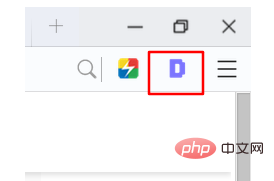
2. Klicken Sie auf das Symbol ?Detaillierte SEO-Erweiterung“ auf Ihrer getesteten Website und Sie sehen die relevanten Ergebnisse. Tats?chlich organisiert dieses Tool lediglich die Webseiteninformationen, um es einfacher zu machen zum Nachlesen.
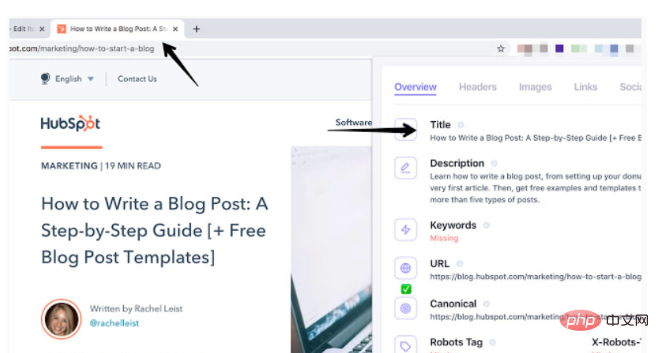
3. Die wichtigsten Informationen werden in der übersicht angezeigt, darunter Titel, Beschreibung, URL (ob sie von Suchmaschinen korrekt indiziert werden kann), Canonical (Standard-URL) usw. sind alles sehr wichtige Teile der Website.
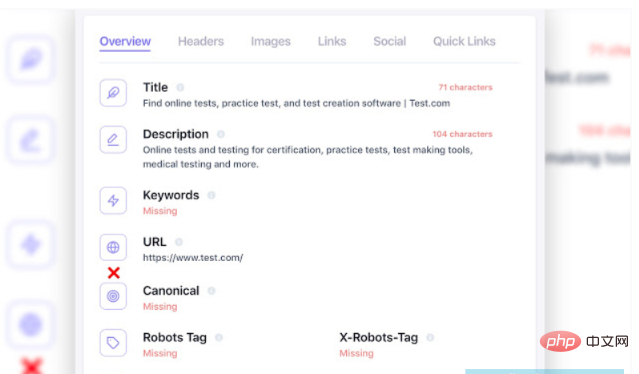
4. Das Plugin ?Detaillierte SEO-Erweiterung“ kann den auf der Seite angezeigten Titel anzeigen. Es ist sehr hilfreich, die Hierarchie und die inhaltliche Bedeutung der Webseite zu kennen. Normalerweise wird empfohlen, dass nur eine einzige Seite als Haupttitel erscheint und andere Titel je nach Abschluss H2, H3, H4 usw. verwenden.
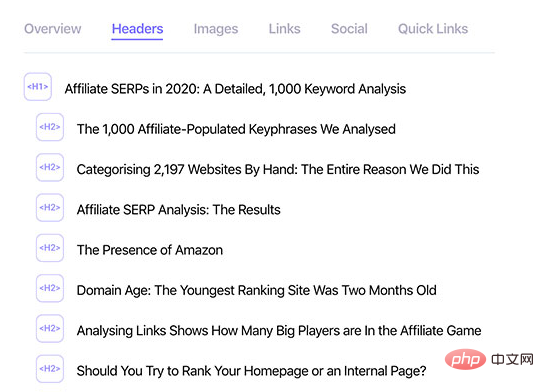
5. Unten wird die Anzahl der Titel, Bilder und Links auf verschiedenen Ebenen einer einzelnen Seite angezeigt, Robots.txt und Sitemap k?nnen auch schnell zwei wichtige Dateien ge?ffnet werden.
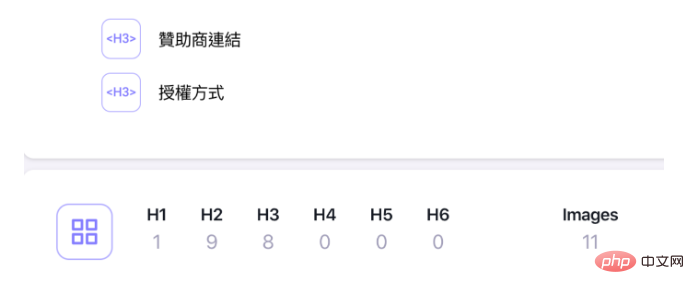
6. Wechseln Sie zur Hyperlink-Seite. Die detaillierte SEO-Erweiterung zeigt die Anzahl der Links auf dieser Seite an, einschlie?lich externer und interner Links, Ankertext, der für jede URL verwendet wird. usw. usw. Es ist auch sehr praktisch, die Linkliste schnell zu exportieren.
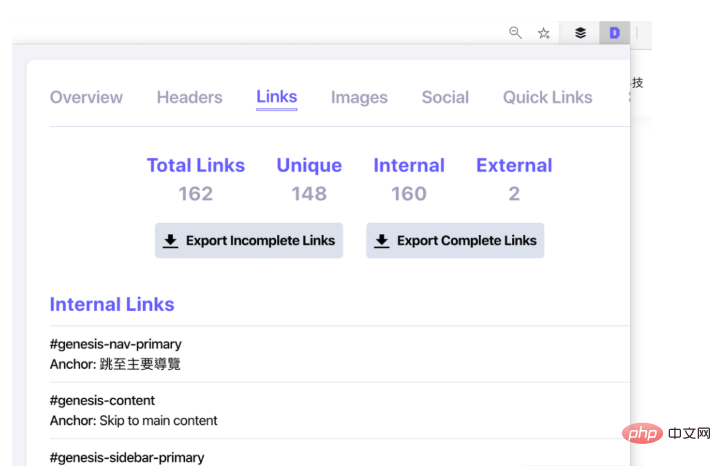
7. Denken Sie daran, dem Bildteil Alt- und Titelattribute hinzuzufügen, damit Benutzer mit Behinderungen besser verstehen, was das Bild darstellt.
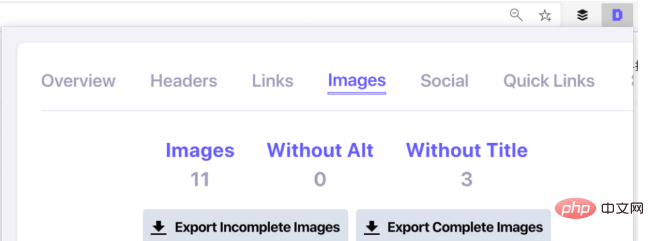
Alle Ressourcen auf dieser Website werden von Internetnutzern bereitgestellt oder von gro?en Download-Sites nachgedruckt. Bitte überprüfen Sie selbst die Integrit?t der Software! Alle Ressourcen auf dieser Website dienen nur als Referenz zum Lernen. Bitte nutzen Sie diese nicht für kommerzielle Zwecke. Andernfalls sind Sie für alle Folgen verantwortlich! Wenn ein Versto? vorliegt, kontaktieren Sie uns bitte, um ihn zu l?schen. Kontaktinformationen: admin@php.cn
Verwandter Artikel
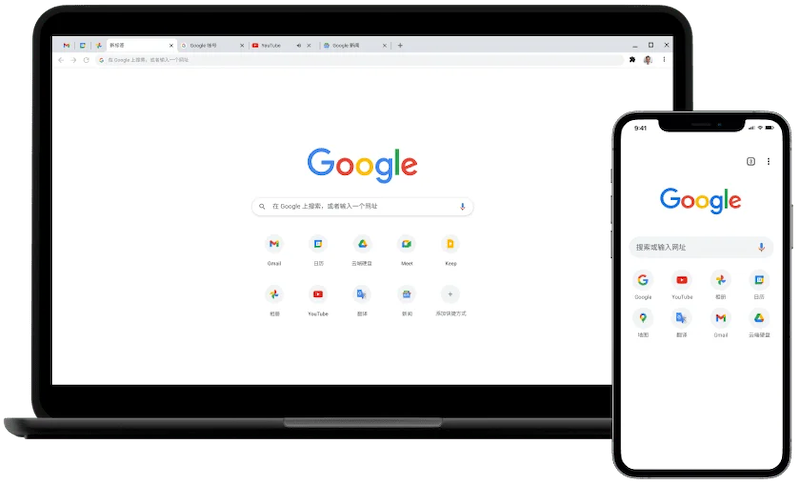 Die Gründe und L?sungen für die Installation von Google Chrome Plug-In
Die Gründe und L?sungen für die Installation von Google Chrome Plug-In
01 Sep 2025
Das Hinzufügen von Erweiterungen (Plug-Ins) zu Google Chrome ist eine h?ufige M?glichkeit, das Browsing-Erlebnis zu verbessern. Manchmal begegnen Sie jedoch Aufforderungen des Installationsfehlers. In diesem Artikel werden ausführlich mehrere h?ufige Gründe für den Ausfall der Plug-in-Installation vorgestellt und eine klare L?sungsmenge bereitgestellt, mit der Sie die Installation des Plug-Ins erfolgreich abschlie?en k?nnen, indem Sie die Netzwerkumgebung überprüfen, den Browser-Cache reinigen, den Browser aktualisieren und Einstellungen zurücksetzen.
 Ist Safari sicherer als Google Chrome?
Ist Safari sicherer als Google Chrome?
23 Aug 2025
Safari achtet mehr dem Schutz des Datenschutzes, w?hrend Chrome im Sicherheitsschutz besser ist. 1. In Bezug auf die Privatsph?re erm?glicht Safari intelligent Anti-Tracking, erzwungene Website-Erlaubnis, standardm??ig auf das Ger?t zuzugreifen, und bietet eine versteckte E-Mail-Adressfunktion. W?hrend die Chrome -Datenerfassung breiter ist und einige Funktionen auf Erfahrung der Datenverhaltensdatenoptimierung von Benutzern beruhen. 2. In Bezug auf die Sicherheit erkennt Chrome b?swillige Websites in Echtzeit und warnt, aktualisiert h?ufig und behebt Schwachstellen schnell und unterstützt mehr Sicherheits-Plug-Ins von Drittanbietern. 3. Die Nutzungsumgebung wirkt sich auf die Sicherheit aus. Mac- oder iOS -Benutzer sind für Safari geeignet, und Windows- oder Linux -Benutzer bevorzugen Chrome. Unabh?ngig davon, welchen Browser Sie verwenden, halten Sie Updates, nicht auf unbekannte Links und die Installation regelm??iger Plug-Ins die Kerngarantie.
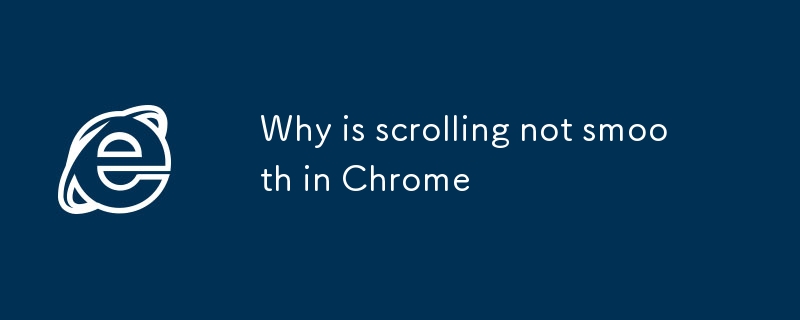 Warum ist das Scrollen in Chrom nicht glatt?
Warum ist das Scrollen in Chrom nicht glatt?
08 Aug 2025
Wenn Chrome Scrolling nicht reibungslos ist, k?nnen Sie die folgenden Methoden zur L?sung von Methoden ausprobieren: 1. überprüfen Sie, ob die Hardwarebeschleunigung eingeschaltet oder in Konflikt gerückt wird, und versuchen Sie, sie auszuschalten, um die Stabilit?t zu verbessern. 2. Deaktivieren Sie Extensions-Plug-Ins, die Ressourcen belegen, insbesondere für Werbeblocker-Plug-Ins. A. Komplexe Webseiteninhalte k?nnen zu Scrolling -Verz?gerungen führen, und Sie k?nnen den Browser- oder Netzwerkumgebungstest ?ndern. 4. Aktualisieren Sie Chrome- und Systemversionen und saubere Caches, um die Leistung zu optimieren.
 Wie schalten Sie unn?tige PS -Plugins aus?
Wie schalten Sie unn?tige PS -Plugins aus?
06 Apr 2025
Das Ausschalten unn?tiger PS-Plug-Ins kann die Betriebseffizienz verbessern. Es gibt zwei M?glichkeiten: 1. Deaktivieren Sie vorübergehend das Plug-In: Bearbeiten & GT; Vorlieben & gt; Plugin Deaktivieren Sie das Plug-In, das Sie nicht verwenden müssen. 2. Entfernen Sie das Plug-In gründlich: Finden Sie den Plug-in-Installationsort (normalerweise im Plug-Ins-Ordner) und l?schen Sie den unerwünschten Plug-in-Ordner (nach der Sicherung) (nach der Sicherung).
 Warum tauchen meine PS -Plugins nicht auf?
Warum tauchen meine PS -Plugins nicht auf?
03 Sep 2025
Das Photoshop-Plug-In wird nicht angezeigt, es führt normalerweise zu Fehlern im Installationspfad, deaktiviertem Plug-In, Kompatibilit?tsproblemen, Systemsicherheitsbeschr?nkungen, Besch?digungen von Dateien oder unsachgem??er Ladeort. Stellen Sie zun?chst sicher, dass das Plug-In im Ordner von Photoshop in Plug-Ins korrekt installiert ist. Stellen Sie sicher, dass das Plug-In in den Pr?ferenzeinstellungen aktiviert ist. überprüfen Sie, ob das Plug-In mit der aktuellen Photoshop-Version kompatibel ist, und das Betriebssystem. L?sen Sie das MacOS-Sicherheitsbeschr?nkungen, das besch?digte Plug-In zu vermitteln und zu best?tigen, dass das Plug-In im richtigen Menü geladen wird. Die meisten Probleme k?nnen gel?st werden, indem die oben genannten Gründe nacheinander überprüft werden.
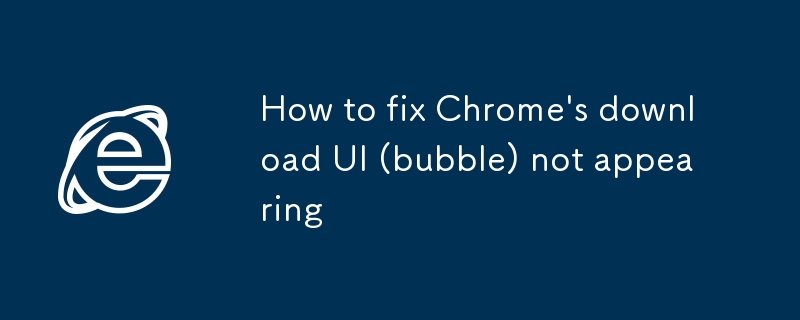 So reparieren Sie Chromes Download -Benutzeroberfl?che (Bubble), die nicht erscheint
So reparieren Sie Chromes Download -Benutzeroberfl?che (Bubble), die nicht erscheint
02 Aug 2025
Das Chrome -Download -Eingabeaufforderung -Box wird nicht angezeigt, was auf die Behindertenbenachrichtigungsberechtigungen, abnormale Browsereinstellungen, ein eingeschr?nktes Hintergrundverhalten oder das besch?digte Programm zurückzuführen ist. 1. überprüfen Sie Chrome und die "Benachrichtigungsberechtigungen des Systems", um sicherzustellen, dass es nicht blockiert ist. 2. Versuchen Sie, Chromeinstellungen in den Standardzustand zurückzusetzen. 3.. Testen Sie, ob es im Inkognito-Modus normal ist, und beheben Sie die Interferenz des Erweiterungs-Plug-Ins. 4. Aktualisieren oder installieren Sie Chrome, um potenzielle Programmprobleme zu beheben.


Hei?e Werkzeuge

Vue.js Devtools V5.1.1
Vue.js devtools ist eine Entwickler-Browsererweiterung zum Debuggen von vue.js-Anwendungen, die auf dem Google Chrome-Browser basieren. Sie k?nnen Code unter den Browser-Entwicklertools debuggen. IT-Ingenieure, die Frontend-Entwicklung betreiben, sollten mit diesem Tool vertraut sein. Sie k?nnen den Code überprüfen, w?hrend sie die Seite im Seitenleistenbereich betrachten. Da Vue datengesteuert ist, gibt es nichts, was durch Betrachten der DOM-Struktur w?hrend der Entwicklung und beim Debuggen analysiert werden kann. Aber mit Hilfe des vue-devtools-Plug-Ins k?nnen wir die Datenstruktur einfach analysieren und debuggen

Talend API-Tester
Das Talend API Tester-Plug-in, früher bekannt als Restlet Client, wurde von Entwicklern als Tool entworfen und entwickelt, das Programmierern beim Debuggen von Webseiten helfen kann. Talend API Tester erleichtert das Aufrufen, Entdecken und Testen von HTTP- und REST-APIs. Erm?glicht visuelle Interaktion mit REST-, SOAP- und HTTP-APIs.

Karson / Tinytools
Tiny Tools ist eine Chrome-Erweiterung, die viele nützliche Tools enth?lt, wie z. B. QR-Code-Generator, QR-Code-Dekodierung, übersetzung, Zeitstempelkonvertierung, Quellformat, JSON-Format, Bild-Base64-Zeichenkodierung usw.

Angular-Debugging-PluginAngularJS Batarang
Das AngularJS-Batarang-Plugin ist ein leistungsstarkes Angular-Debugging-Plugin, das in Google Chrome installiert werden kann. Die Installation und Verwendung dieses AngularJS-Batarang-Plugins kann Ihren Entwicklungsprozess komfortabler gestalten.





